Python C/S 第三方类
- 搜索到网上大多是PyQT5的提示框类,不支持Pyside的方式,为此稍微修改了一般,经过测试已经可以支持Pyside
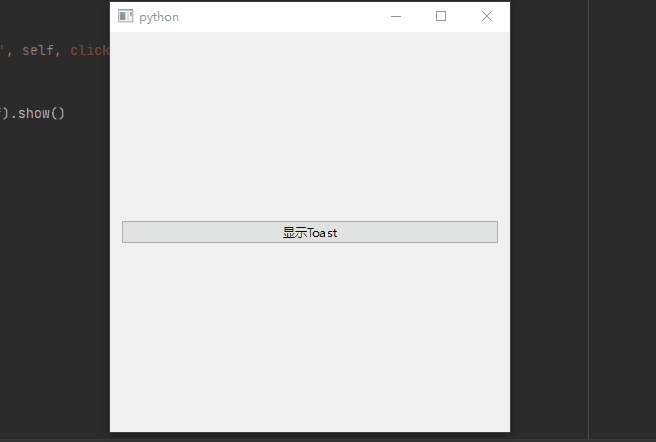
# coding=utf-8
from PySide6.QtWidgets import QWidget, QVBoxLayout, QPushButton, QHBoxLayout, QLabel, QSizePolicy
from PySide6.QtCore import QTimer, Qt, QSize, QPropertyAnimation
from PySide6.QtGui import QGuiApplication, QPaintEvent, QPainter, QBrush
class Toast(QWidget):
style = """#LabelMessage{color:white;font-family:Microsoft YaHei;}"""
def __init__(self, message='', timeout=1500, parent=None):
"""
@param message: 提示信息
@param timeout: 窗口显示时长
@param parent: 父窗口控件
"""
super().__init__(parent)
self.parent = parent
self.timer = QTimer()
# 由于不知道动画结束的事件,所以借助QTimer来关闭窗口,动画结束就关闭窗口,所以这里的事件要和动画时间一样
self.timer.singleShot(timeout, self.close) # singleShot表示timer只会启动一次
self.setWindowFlags(Qt.FramelessWindowHint | Qt.Tool | Qt.WindowStaysOnTopHint)
self.setAttribute(Qt.WA_TranslucentBackground) # 设置窗口透明
self.setMinimumSize(QSize(220, 100))
self.setMaximumSize(QSize(220, 180))
self.layout = QHBoxLayout()
self.layout.setContentsMargins(20, -1, 20, -1)
self.setLayout(self.layout)
self.animation = None
self.init_ui(message)
self.create_animation(timeout)
self.setStyleSheet(Toast.style)
# 调整位置
self.center()
def center(self):
if self.parent is not None:
toast_x = self.parent.x() + int((self.parent.width() - self.width()) / 2)
toast_y = self.parent.y() + int((self.parent.height() - self.height()) / 2 + 40)
self.move(toast_x, toast_y)
else:
screen = QGuiApplication.primaryScreen().size()
size = self.geometry()
self.move(int((screen.width() - size.width()) / 2),
int((screen.height() - size.height()) / 2) + 40)
def init_ui(self, message):
message_label = QLabel()
size_policy = QSizePolicy(QSizePolicy.Expanding, QSizePolicy.Expanding)
size_policy.setHorizontalStretch(0)
size_policy.setVerticalStretch(0)
size_policy.setHeightForWidth(message_label.sizePolicy().hasHeightForWidth())
message_label.setSizePolicy(size_policy)
message_label.setWordWrap(True)
message_label.setText(message)
message_label.setTextFormat(Qt.AutoText)
message_label.setScaledContents(True)
message_label.setObjectName("LabelMessage")
message_label.setAlignment(Qt.AlignCenter)
self.layout.addWidget(message_label)
def create_animation(self, timeout):
# 1.定义一个动画
self.animation = QPropertyAnimation(self, b'windowOpacity')
self.animation.setTargetObject(self)
# 2.设置属性值
self.animation.setStartValue(0)
self.animation.setKeyValueAt(0.2, 0.7) # 设置插值0.3 表示单本次动画时间的0.3处的时间点
self.animation.setKeyValueAt(0.8, 0.7) # 设置插值0.8 表示单本次动画时间的0.3处的时间点
self.animation.setEndValue(0)
# 3.设置时长
self.animation.setDuration(timeout)
# 4.启动动画
self.animation.start()
def paintEvent(self, a0: QPaintEvent):
qp = QPainter()
qp.begin(self) # 不能掉,不然没效果
qp.setRenderHints(QPainter.Antialiasing, True) # 抗锯齿
qp.setBrush(QBrush(Qt.black))
qp.setPen(Qt.transparent)
rect = self.rect()
rect.setWidth(rect.width() - 1)
rect.setHeight(rect.height() - 1)
qp.drawRoundedRect(rect, 15, 15)
qp.end()
class Window(QWidget):
def __init__(self):
super().__init__()
self.resize(400, 400)
layout = QVBoxLayout(self)
layout.addWidget(QPushButton('显示Toast', self, clicked=self.show_toast))
def show_toast(self):
Toast("保存成功 Pyside6方式", parent=self).show()
if __name__ == '__main__':
import sys
from PySide6.QtWidgets import QApplication
app = QApplication(sys.argv)
w = Window()
w.show()
sys.exit(app.exec())
版权说明
本文地址:http://www.liuyangdeboke.cn/?post=37
未标注转载均为本站远程,转载请注明文章出处:


发表评论